Шта су МИДИ датотеке и како их отворити у оперативном систему Виндовс 11
Мисцелланеа / / May 15, 2023
Иако је МП3 један од најпопуларнијих аудио формата, можда сте наишли на чудне, као што су МИДИ (.МИД) датотеке на рачунару или другом уређају. Иако сте можда радознали да га отворите и играте. Међутим, не можете да их репродукујете на рачунару са оперативним системом Виндовс 11 све док не користите одређене програме.

Имајући то на уму, овај пост објашњава све о МИДИ датотекама и неколико начина да их лако отворите на рачунару са оперативним системом Виндовс 11.
Шта су МИДИ датотеке
Обично га користе музички продуценти за снимање звука који производе електронски синтисајзери, МИДИ или Мусицал Пакети датотеке дигиталног интерфејса инструмента са детаљима о томе које музичке ноте/тастери се свирају на а време. Такође укључује детаље попут тога колико ће свака нота бити дуга или гласна, тако да било који софтвер који подржава МИДИ репродукцију може да репродукује саму секвенцу звука.
Иако подаци снимљени у МИДИ датотеци могу изгледати рудиментарни, МИДИ нуди много више флексибилности у поређењу са вашим редовним МП3 или ВАВ аудио датотекама из два разлога:
- Мања величина датотеке: У поређењу са другим аудио датотекама, МИДИ датотеке не садрже стварни звук, већ само податке потребне за репродукцију звука као низ нота. Стога је количина простора за складиштење потребна за складиштење типичне МИДИ датотеке минијатурна (у Кбс).
- Може се уређивати чак и након снимања: За разлику од МП3 и ВАВ датотека, МИДИ датотеке се могу уређивати на основу сваке ноте. Штавише, исти МИДИ фајл се може отворити са различитим виртуелним инструментима да би се репродуковао звук било ког музички инструмент, пошто МИДИ чува само податке потребне за репродукцију низа нота, али не и стварне звук.
Како отворити Миди датотеке на Виндовс 11
Од коришћења Виндовс Медиа Плаиер који су били унапред инсталирани са ранијом верзијом оперативног система Виндовс, да бисте користили алате независних произвођача, постоје бројни начини на које можете да отворите МИДИ датотеке на рачунару са оперативним системом Виндовс 11. Хајде да погледамо неколико њих:
Један од најлакших начина на који можете да репродукујете МИДИ датотеку је коришћење Виндовс Медиа Плаиер-а у оперативном систему Виндовс 10 или раније. Међутим, да бисте репродуковали МИДИ датотеке у оперативном систему Виндовс 11, мораћете да омогућите Виндовс Медиа Плаиер Легаци као додатну функцију. То је зато што а потпуно редизајниран Медиа Плаиер у оперативном систему Виндовс 11 не подржава МИДИ репродукцију.
Ево како можете омогућити Виндовс Медиа Плаиер Легаци као додатну функцију на рачунару и репродуковати МИДИ датотеке користећи га:
Корак 1: Притисните тастере Виндовс + И истовремено да бисте отворили апликацију Подешавања.

Корак 2: Унутар апликације Подешавања кликните на Апликације са леве бочне траке. Затим у десном окну кликните на Опционалне функције.

Корак 3: Кликните на дугме „Прикажи функције“ на десној страни одељка „Додај опционалну функцију“.

4. корак: Померите се надоле до опције Виндовс Медиа Плаиер Легаци, означите поље за потврду поред ње и кликните на дугме Даље.

5. корак: На следећем екрану, кликните на дугме Инсталирај.

Након тога, Виндовс 11 ће аутоматски преузети и инсталирати потребне датотеке за омогућавање Виндовс Медиа Плаиер Легаци-а на Виндовс 11 и замолити вас да поново покренете рачунар. Након тога, можете користити Виндовс Медиа Плаиер Легаци да отворите и репродукујете МИДИ датотеке на свом рачунару.
Други најбољи метод који се може користити за репродукцију МИДИ датотека би био да користите ВЛЦ Медиа Плаиер. Међутим, не можете да репродукујете МИДИ датотеке помоћу ВЛЦ Медиа Плаиер-а одмах из кутије. Када инсталирате ВЛЦ Медиа Плаиер на свој рачунар, мораћете да инсталирате аудио кодек који подржава МИДИ репродукцију. Ево како да то урадите.
Корак 1: Кликните на дугме Преузми које се налази испод и преузмите ВЛЦ Медиа Плаиер на свој рачунар.
Преузмите ВЛЦ Медиа Плаиер
Корак 2: Када се преузимање заврши, кликните на ВЛЦ инсталатер, изаберите Да и пратите упутства на екрану да бисте инсталирали ВЛЦ Медиа Плаиер на свој рачунар.

Корак 3: Сада када је ВЛЦ Медиа Плаиер инсталиран, мораћете да преузмете СоундФонт датотеку са ФлуидСинтх кодека да бисте репродуковали МИДИ датотеке.
Преузмите СФ2 (СоундФонт) кодек
4. корак: Након што преузмете СФ2 датотеку, отворите ВЛЦ Медиа Плаиер и кликните на Тоолс, а затим на Преференцес да бисте инсталирали кодек у ВЛЦ.

5. корак: Када се дијалошки оквир Симпле Преференцес појави на екрану, кликните на опцију Све која се налази у доњем левом углу.
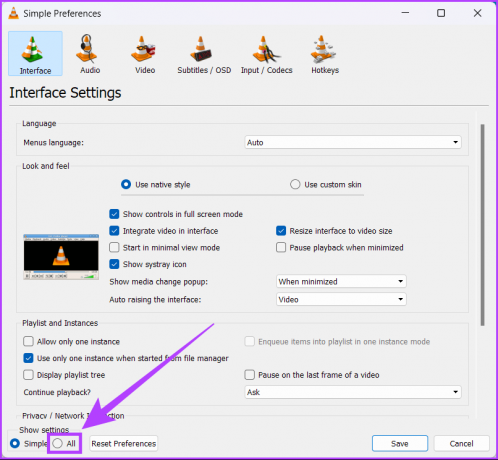
Корак 6: Са листе кодека која се појави, кликните на падајући мени Аудио кодеци и изаберите ФлуидСинтх.

7. корак: На десном панелу кликните на дугме Прегледај да бисте отворили дијалог за одабир датотеке да бисте инсталирали нови кодек.

Корак 8: Пронађите СФ2 (СоундФонт) датотеку на свом рачунару и кликните на њу, а затим Отвори.

Корак9: Кликните на Сачувај да потврдите промене.

10. корак: Сада истовремено притисните тастере Цтрл + О унутар ВЛЦ Медиа Плаиер-а и изаберите МИДИ фајл(е) које желите да репродукујете. Затим кликните на Отвори.

3. Отворите МИДИ датотеке користећи ДАВ
Један од најбољих начина на који можете играти или чак уређивати МИДИ мушице на рачунару био би коришћење а ДАВ или дигитална аудио радна станица. ДАВс омогућава музичким продуцентима и уметницима да снимају, аранжирају, уређују и слоје виртуелни инструменти и синтисајзери сачувани као МИДИ узорци за прављење звучних записа.
За овај чланак ћемо користити ДАВ отвореног кода под називом Аудацити да отворимо МИДИ датотеку.
Корак 1: Кликните на дугме Преузми које се налази испод и преузмите Аудацити на свој рачунар.
Преузмите Аудацити
Корак 2: Када се преузимање заврши, кликните на његов инсталатер и пратите упутства на екрану да бисте инсталирали Аудацити на рачунар.

Корак 3: Сада када је Аудацити инсталиран, кликните десним тастером миша на МИДИ датотеку коју желите да отворите и кликните на Отвори са, а затим на „Аудацити .

4. корак: Када се на екрану појави прозор МИДИ датотеке (Аудацити), притисните размакницу или кликните на дугме Плаи да бисте репродуковали МИДИ датотеку.

4. Претворите МИДИ датотеке у МП3 датотеке користећи онлајн претварач датотека
Иако би претходне методе могле да ураде трик, за сада вам неће дозволити да репродукујете МИДИ датотеке на другим уређајима.
У таквим случајевима, можда ћете желети да користите онлајн претварач датотека да бисте лако претворили МИДИ датотеке у много чешћи МП3 формат који је компатибилан са скоро свим уређајима. Ево корака за исто:
Корак 1: Отвори Замзар вебсите и кликните на дугме Изабери датотеку.
Белешка: Можете користити други конвертор датотека на мрежи, али имајте на уму да би кораци за њих могли бити мало другачији.

Корак 2: Када се на екрану појави прозор за отварање, изаберите МИДИ датотеку коју желите да конвертујете и кликните на Отвори.

4. корак: Након што изаберете МИДИ датотеку, кликните на падајући мени Претвори у и изаберите формат мп3 датотеке.

5. корак: Након што одаберете МИДИ датотеку и формат мп3 датотеке, кликните на Цонверт Нов. Обрада датотеке може потрајати неколико секунди.

Корак 6: Затим кликните на дугме Преузми и двапут кликните на преузету датотеку да бисте репродуковали МП3 датотеку помоћу било ког медија плејера који желите.

Лако отворите МИДИ датотеке у оперативном систему Виндовс 11
То је прилично то. Након што прочитате овај пост, требало би да знате шта су МИДИ датотеке, како функционишу и како их можете брзо репродуковати на рачунару са оперативним системом Виндовс 11. Обавестите нас који метод за репродукцију МИДИ датотеке је најлакше пратити или постоји ли још бољи начин за отварање МИДИ датотека у оперативном систему Виндовс 11.
Последњи пут ажурирано 21. октобра 2022
Горњи чланак може садржати партнерске везе које помажу у подршци Гуидинг Тецх. Међутим, то не утиче на наш уреднички интегритет. Садржај остаје непристрасан и аутентичан.



